代码签名证书助手是天威诚信推出的数字签名工具,帮助你一条龙完成证书管理,数字签名,工具更新,让您可以轻松自如的进行数字签名!下面让KKX给大家详细的介绍下这款代码签名证书助手的相关说明吧!
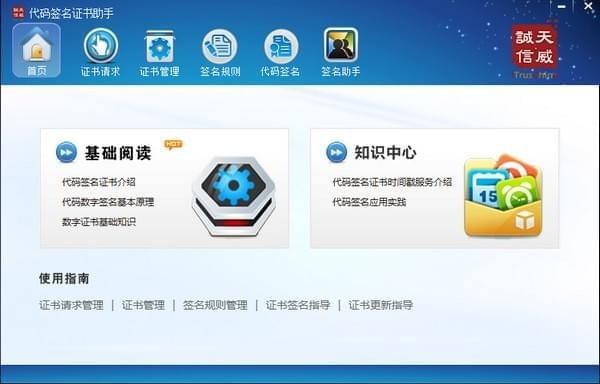
代码签名证书助手优势
数字签名工具专业版是图形化和命令行集于一体的专业数字签名工具,支持应用程序代码签名、ActiveX控件数字签名、64位驱动程序数字签名、SHA1和SHA2双,签名、RFC3161时间戳。代码签名证书助手使用方法
一、 创建证书请求
1.开始证书请求
运行天威诚信代码签名证书助手工具,选择证书请求并填写证书请求信息
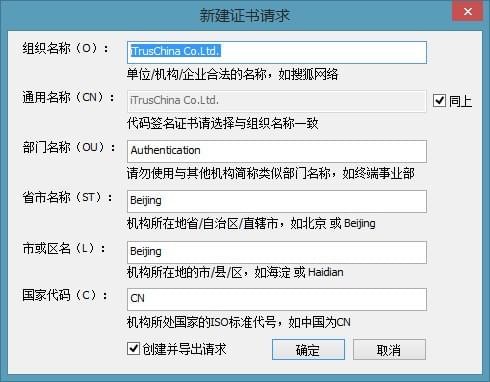
Symantec代码签名证书支持中文,部分平台在缺少中文字库时会出现中文乱码,推荐使用英文信息注册代码签名证书。
2.完成证书请求并导出证书请求文件
点击确定即可导出证书请求文件(.csr格式文件)并生成证书请求。
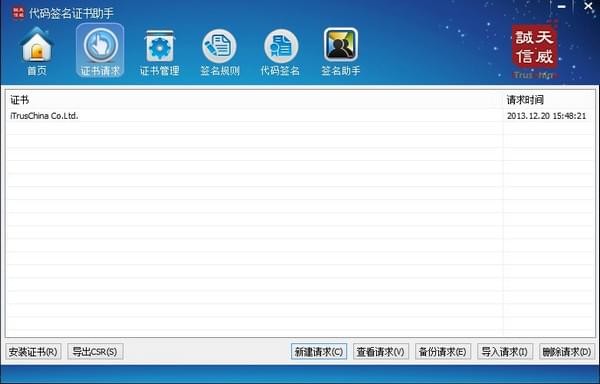
3.提交证书请求并备份密钥文件
将生成的.csr格式文件发送给天威诚信,等待证书的签发。
在您收到证书签发邮件之前,请不要删除证书请求,以避免私钥丢失而导致无法安装签名证书。如您需要重装系统或更换其他PC来安装证书,请选中您的证书请求并选择备份请求,将证书请求备份到.pem格式文件。在您完成系统重装或更换PC后,重新安装签名证书助手工具并选择导入请求,通过您的.pem格式备份请求文件恢复证书的请求信息。
二、生成代码签名证书
当您的证书被批准后,会收到来自auth_support_cn@symantec.com一封主题为您的Symantec Code Signing Certificate 已被批准的邮件。
1.接收并保存代码签名证书
当您的证书请求被批准后,证书将附在签发邮件正文中发送给您。完整复制证书代码(包括: -----BEGIN CERTIFICATE-----和-----END CERTIFICATE-----),粘贴到记事本文档中保存,并修改文件名为codesign.cer即可。
2.导入签名证书
运行数字证书助手,选择证书请求,点击安装证书。选择您从证书签发邮件中保存的codesign.cer文件。

3.证书管理
选择证书管理,您将可以查看到所有系统存储区中的个人证书信息。您可以通过证书管理进行证书的导入、导出备份及删除操作。
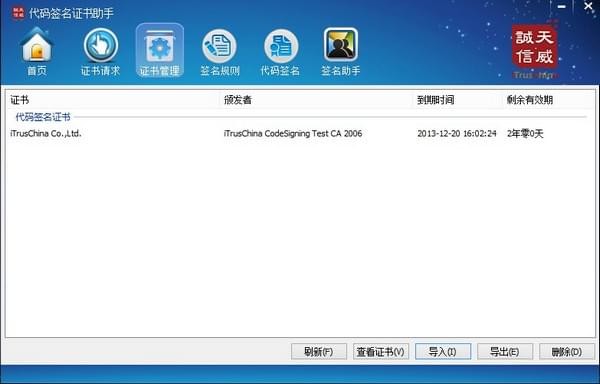
当您完成证书证书的导入后,您的证书将存储在系统存储区中。重装系统将会导致证书丢失,因此强烈建议您在完成证书的导入之后立即备份您的服务器证书。
4.证书备份
证书导出可选择pfx或pem格式。推荐选择pfx格式进行证书的备份。
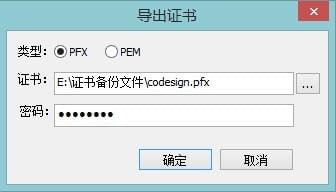
三、代码签名及签名验证
当您需要同时管理多张代码签名证书,或需要针对不同扩展名的文件添加不同类型的签名信息时(普通模式及交叉模式),可以通过保存多个不同的签名规则方便随时调用。
1.新建签名规则
在您开始代码签名操作之前,必须首先新建一个签名规则。选择签名规则选项,并选择新建。
自定义一个规则名称,并选择当前规则下调用的证书文件、当前规则支持的文件扩展名。如果采用文件夹拖放格式,还可以设置规则中是否需要对该文件夹下的子目录中的文件进行签名。
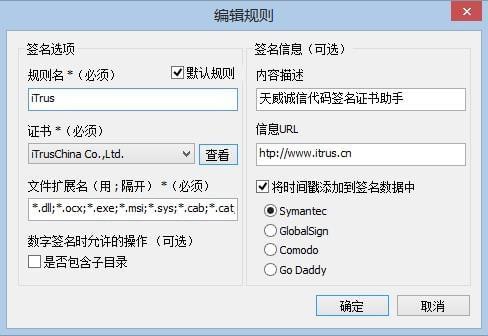
请确保当前PC有可用的网络连接,以便在签名时为文件添加时间戳签名。推荐您使用Symantec、GlobalSign或Comodo时间戳,当上述时间戳均不可用时,可选择Go Daddy。
保存当前签名规则后,至少需要将其中一条规则设置为默认规则之后,即可开始为代码添加签名的操作了。
2.代码签名
选择代码签名,将您需要签名的文件添加到待签名文件列表中。
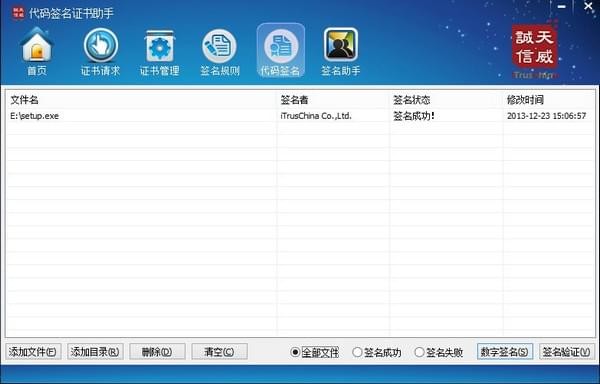
点击数字签名,选择签名模式(应用模式 或 驱动模式),证书助手将自动为签名列表中的程序添加签名信息。
应用模式应用于普通的控件或桌面程序签名,驱动模式应用于64位操作系统下的驱动程序文件签名。
3.验证代码签名
数字签名完成之后,证书助手将自动为已签名的文件进行签名的验证。当签名列表中出现签名失败或时间戳签名失败的文件是,可以选择显示签名失败列表,并为签名失败的文件重新尝试数字签名。
已有数字签名的程序,添加到签名文件列表后,选择签名验证,即可执行代码的签名信息验证,自动获取签名列表中的文件的签名信息。
代码签名证书助手特色
证书管理方法
支持好几个流行时间戳详细地址;支持时间戳独立挑选作用;支持签名叙述和URL;支持双签名,并独立挑选不一样哈希优化算法的证书;
数据签名
储存客户键入主要参数;导出来公钥支持密码设置,更安全性;一键签名,自动识别如CAB包中子文档,并同歩签名;独家代理支持EV证书签定好几个文档只需键入一次登陆密码作用,更便捷;
专用工具升级
应用软件内嵌多种多样核心交叉证书。应用相匹配知名品牌的证书开展交叉签名时,程序流程会自动识别相对应交叉证书链,完成全自动,智能化交叉推动签名,不用人力手动式挑选交叉证书链(EV编码签名证书分别证书早已加上至全新程序流程中!)。
以上便是KK下载给大家分享的代码签名证书助手!